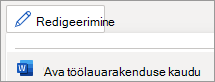-
Valige menüüs Fail nupp Konto.
-
Valige paremas servas Värskendussuvandid ja valige Värskenda kohe.
Märkus.: Kui suvandit Värskenda kohe ei kuvata, valige Luba Teabevärskendused.
-
Lisateavet leiate teemast Office'i värskenduste installimine.
-
Samuti saate Microsoft 365 alla laadida, installida või uuesti installida.
Word veebivärskenduste jaoks automaatselt ja pakub alati uusimaid funktsioone ja täiustusi. Te ei pea rakendust käsitsi värskendama.
-
Kui soovite töötada töölauarakenduses, valige lindi ülaosas Redigeerimine > Ava töölauarakenduses.
Kas teil pole töölauarakendust? Proovige või ostke Microsoft 365.
-
Valige ekraani ülaservas menüü Spikker ja seejärel käsk Otsi Teabevärskendused.
-
Uusimate turbeparanduste ja funktsioonitäiustuste saamiseks valige Microsofti rakenduste automaatne ajakohasena hoidmine.
-
Kõigi saadaolevate värskenduste allalaadimiseks ja installimiseks valige Värskenda.
Lisateavet leiate teemast Office for Maci värskendamine.
Samuti saate Microsoft 365 alla laadida, installida või uuesti installida.